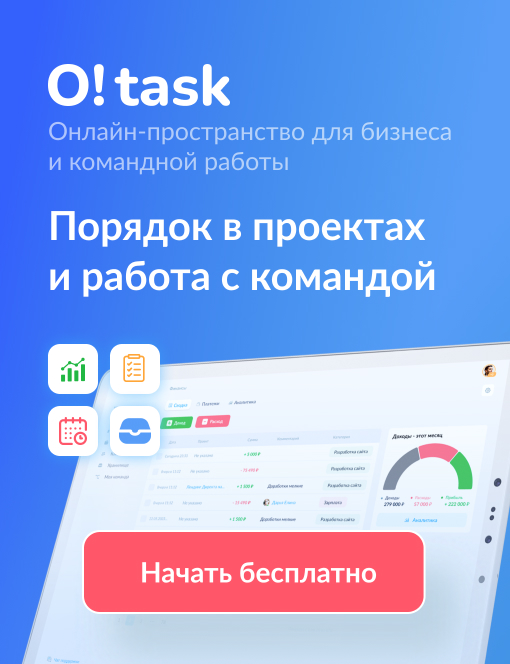Скачать Figma и установить на компьютер займет у вас не более 5 минут.
Для этого переходим на официальный сайт https://www.figma.com/ и наводим мышкой на Products и жмём на Downloads — см.картинку ниже.

Попадаем на страницу скачивания где тебе нужно выбрать необходимую операционную систему и нажать на соответствующую ссылку — начнется скачивание.

После скачивания запускаем программу.
Установка и регистрация
Если у тебя уже есть аккаунт, то жмёшь большую черную кнопку, а если у тебя его еще нет, то нужно будет его создать нажав на мелкий синий текст внизу — Create one.

Если нажмешь на Create one, то тебя перебросит в браузер, где тебе нужно ввести e-mail и пароль для своего нового аккаунта.
После создания аккаунта или входа в него (если у тебя он уже был и ты нажимал черную кнопку) тебе будет предложено перейти в десктопную версию приложения.

Поздравляю! Мы скачали, установили и зарегистрировались в Figma — приятного пользования и крутых интерфейсов 💪🏼
P.S. Да, Figma только на английском языке:)
P.S.S. Без аккаунта работать в Figma не получится
Хочешь упорядочить проекты, финансы и клиентов? Регистрируйся в O!task и наведи порядок в проектах.